Zaginięcie urządzenia elektronicznego zawsze jest przerażające. I możesz pomyśleć, że dzieje się to najczęściej w przypadku urządzenia mobilnego, z pewnością może się to również zdarzyć w przypadku komputera.
Kompaktowe nowoczesne laptopy sprawiają, że MacBook można łatwo wsunąć pod kanapę, łóżko, stertę prania, a nawet do torby innej osoby. Niezależnie od tego, czy jesteś ukryty w domu, czy podróżujesz bez Ciebie, pokażemy Ci różne sposoby lokalizowania zaginionego Maca za pomocą funkcji Znajdź mój.
Znajdź mój vs. Znajdź mojego IPhone'a
Zanim zaczniemy, możesz się zastanawiać, jaka jest różnica między aplikacją Find My a Find My iPhone.
Wraz z wydaniami iOS 13, iPadOS i macOS Catalina firma Apple połączyła aplikacje Find My iPhone i Find My Friends w jeden aplikacja o nazwie Find My Co to jest aplikacja „Znajdź mój” w iOS 13? Wszystko co musisz wiedziećDowiedz się, jak korzystać z aplikacji Lokalizator w iOS 13 i w pełni wykorzystywać jej niesamowite funkcje. Czytaj więcej .
Wszechstronna aplikacja Find My pomaga zlokalizować zaginione urządzenia oraz znajomych, którzy udostępnili Ci swoją lokalizację, a także zapewnia wskazówki do obu. Możesz też odtworzyć dźwięk na brakującym urządzeniu, co jest przydatne, jeśli jest ukryte w pobliżu.
Ponieważ oficjalna nazwa aplikacji to Znajdź mój, użyjemy tej nazwy w tym samouczku.
Find My Mac - wymagania
Aby znaleźć komputer Mac z aplikacją Znajdź mój, najbardziej oczywistym wymaganiem jest włączenie tej funkcji przed zaginięciem komputera Mac. Zakładając, że to włączyłeś, miejmy nadzieję, że włączyłeś również funkcję Znajdowanie w trybie offline, która pozwala na to zlokalizować urządzenie Apple, które nie jest podłączone do sieci Co to znaczy, gdy aplikacja Find My iPhone jest offline i jak ją znaleźćCo to znaczy, gdy aplikacja Find My iPhone mówi „offline”? Jak znaleźć iPhone'a, który jest offline? Oto odpowiedzi, których potrzebujesz. Czytaj więcej . (Omówimy to dokładniej później).
Będziesz także musiał zalogować się do aplikacji Lokalizator za pomocą tego samego identyfikatora Apple ID, którego używasz na zaginionym urządzeniu. Jeśli użyjesz iCloud.com„Znajdź mój”, musisz też tam użyć tego samego Apple ID.
Użyj Lokalizatora na innym urządzeniu Apple
Jeśli posiadasz więcej niż jedno urządzenie Apple, masz zainstalowaną aplikację Lokalizator na innym urządzeniu i jesteś na niej zalogowany przy użyciu tego samego Apple ID, jest to najprostszy sposób na znalezienie komputera Mac.
Na iPhonie i iPadzie
Aby zlokalizować komputer Mac za pomocą iPhone'a lub iPada, wykonaj następujące kroki:
- otwarty Znajdź mój na drugim urządzeniu.
- Kran Urządzenia na dnie.
- Wybierz swój komputer Mac z listy urządzeń.
- Gdy ikona Maca pojawi się na mapie, możesz stuknąć ją dwukrotnie lub użyć gestu uszczypnięcia, aby powiększyć. Możesz także przełączyć się z widoku mapy na widok hybrydowy lub satelitarny za pomocą Informacja ikona w prawym górnym rogu.
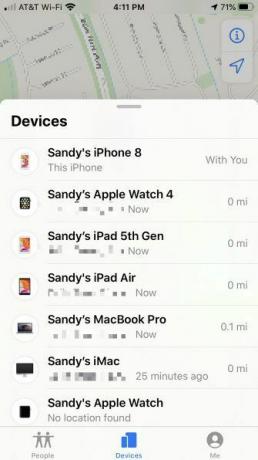


Na iPhonie przesuń palcem w górę od dołu, aby wyświetlić pełną listę dodatkowych działań. Na iPadzie te czynności będą wyświetlane automatycznie po wybraniu urządzenia. Możesz odtwarzać dźwięk, uzyskiwać wskazówki, włączać powiadomienia, oznaczać komputer Mac jako utracony lub wymazać urządzenie.

Możesz wykonać powyższe kroki, jeśli członek rodziny pomaga Ci zlokalizować komputer Mac za pomocą grupy Chmury rodzinnej.
Na komputerze Mac
Możesz także zlokalizować swojego Maca za pomocą innego Maca - być może ktoś z Twojej grupy Chmury rodzinnej ma Maca lub posiadasz zarówno MacBooka, jak i iMaca. Po prostu wykonaj następujące kroki:
- otwarty Znajdź mój na komputerze Mac, którego używasz.
- U góry paska bocznego kliknij Urządzenia.
- Wybierz swój komputer Mac z listy urządzeń.
- Gdy ikona Maca pojawi się na mapie, możesz kliknąć ją dwukrotnie, aby powiększyć lub użyć znak plus w prawym dolnym rogu. Możesz także przełączyć się z widoku mapy do widoku hybrydowego lub satelitarnego za pomocą przycisków u dołu.
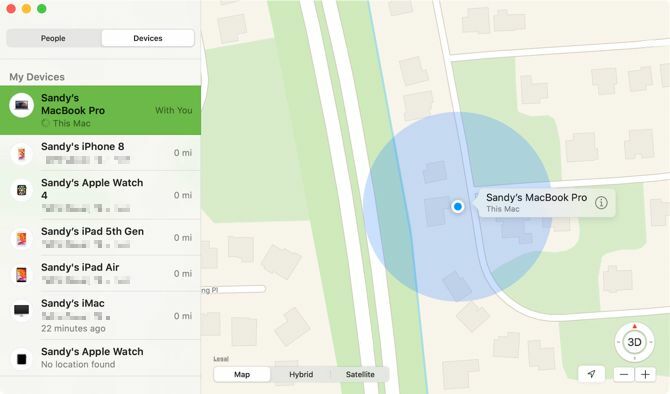
Aby uzyskać dodatkowe czynności, kliknij Informacja obok nazwy komputera Mac na mapie. Następnie możesz odtworzyć dźwięk na urządzeniu, uzyskać do niego wskazówki, włączyć powiadomienie, gdy zostanie znaleziony, zgłosić zagubienie lub usunąć.

Użyj Lokalizatora na iCloud.com
Jeśli nie masz innego urządzenia Apple lub nie należysz do Chmury rodzinnej, możesz skorzystać z witryny iCloud, aby znaleźć swojego Maca.
Zmierzać do iCloud.com używając dowolnej przeglądarki, zaloguj się przy użyciu tego samego Apple ID, którego używasz na komputerze Mac, a następnie wykonaj następujące kroki:
- Na głównej stronie iCloud wybierz Znajdź iPhone'a.
- Kliknij Wszystkie urządzenia u góry, a zobaczysz swoje urządzenia w formie listy.
- Wybierz brakujący komputer Mac.
- Kiedy kropka pojawia się na ekranie, pokazując lokalizację Maca, możesz dwukrotnie kliknąć kropkę lub użyć znak plus w lewym górnym rogu, aby powiększyć.

W prawym górnym rogu zobaczysz także opcje dla komputera Mac. Możesz najechać kursorem na ikonę baterii, aby zobaczyć poziom naładowania baterii, lub kliknąć, aby odtworzyć dźwięk, zablokować lub wymazać komputer Mac.
Informacje o znajdowaniu w trybie offline
Jeśli znalazłeś komputer Mac za pomocą jednej z powyższych metod, ale wyświetla się jako Offline, Brak dostępnej lokalizacjilub Usługi lokalizacyjne wyłączonemoże się to zdarzyć z kilku różnych powodów.

- Twój Mac jest wyłączony, wyczerpała się bateria lub minęło ponad 24 godziny od wysłania ostatniej lokalizacji do Apple (co możesz zrobić w aplikacji Lokalizator).
- Urządzenie, którego używasz do znalezienia Maca, nie jest obecnie połączone z internetem. W takim przypadku możesz po prostu spróbować ponownie po nawiązaniu połączenia.
- Znajdujesz się obecnie w kraju, regionie lub obszarze, w którym funkcja Znajdź mój jest niedostępna.
Jeżeli chodzi o ostatnia lokalizacja Twojego Maca w pierwszym podpunkcie Apple stwierdza:
Ostatnia znana lokalizacja Twojego urządzenia jest dostępna przez jeden dzień. Jeśli Twoje urządzenie jest w trybie offline lub nie może połączyć się z Lokalizatorem [urządzenie] przez ponad 24 godziny, nie będzie można zobaczyć ostatniej znanej lokalizacji.
Jeśli nie możesz znaleźć swojego komputera Mac
Możesz spróbować użyć Lokalizatora do zlokalizowania swojego Maca, ale zdaj sobie sprawę, że to w ogóle nie zadziała. Na przykład może nawet nie pojawić się na liście urządzeń.
Jeśli tak, najlepiej Skontaktuj się z Apple Support zgłosić zaginięcie urządzenia i w razie potrzeby uzyskać dalszą pomoc w zgłaszaniu zdarzenia władzom.
Znajdź swój komputer Mac
Mamy nadzieję, że jedna z powyższych metod korzystania z aplikacji lub narzędzia Znajdź mój w witrynie iCloud.com sprawi, że Twój Mac wróci w Twoje ręce. Pamiętaj też, aby włączyć funkcję lokalizacji, jeśli kupujesz dodatkowe produkty Apple dla siebie lub kogoś z grupy Chmury rodzinnej.
Aby uzyskać więcej informacji, zobacz jak wyłączyć funkcję Znajdź mój Jak wyłączyć funkcję Find My iPhone podczas sprzedaży urządzeniaPrzed sprzedażą urządzenia należy wyłączyć funkcję Znajdź mój iPhone. Postępuj zgodnie z tym krótkim przewodnikiem, aby dowiedzieć się, dlaczego i jak to zrobić. Czytaj więcej jeśli zdecydujesz się sprzedać jedno ze swoich urządzeń Apple.
Ujawnienie partnera: Kupując polecane przez nas produkty, pomagasz utrzymać witrynę przy życiu. Czytaj więcej.
Z tytułem licencjata w dziedzinie technologii informatycznych Sandy przez wiele lat pracowała w branży IT jako kierownik projektu, kierownik działu i kierownik PMO. Wtedy zdecydowała się spełnić swoje marzenie i teraz w pełnym wymiarze godzin pisze o technologii.


